Hvis din Microsoft 365 administrator gav dig adgang til en anden persons OneDrive, kan du arbejde med filer i den, som du ville arbejde med filer på et Microsoft SharePoint teamwebsted.
Kopiér eller download kun nogle få filer
Hvis du kun vil beholde kopier af nogle få filer, kan du gøre et af følgende:
-
Kopiér filer til din egen OneDriveeller til et SharePoint teamwebsted. Åbn personens OneDrive i browseren ved hjælp af det link, du har fået, vælg de filer, du vil kopiere, og klik på Kopiér til. Du kan finde flere oplysninger om at vælge en fildestination under Kopiér filer og mapper mellem OneDrive til arbejde eller skole og SharePoint-websteder.
-
Download filer til din computer. Åbn OneDrive i browseren ved hjælp af det link, du har fået, vælg de filer, du vil kopiere, og klik på Download.
Tip!: Gem den OneDrive placering som favorit, hvis du mener, at du muligvis skal have adgang til den igen.
Flyt eller organiser mange filer
Hvis du vil kopiere mange elementer eller arbejde i flere mapper, anbefaler vi, at du synkroniserer OneDrive ved hjælp af OneDrive-synkroniseringsapp. Du kan derefter flytte filer og mapper mellem placeringer ved at trække dem i Stifinder eller Finder. Hvis du synkroniserer dine egne OneDriveeller SharePoint teamwebsteder, kan du nemt flytte elementer fra den anden persons OneDrive til disse andre placeringer. For at komme i gang skal du åbne personens OneDrive i din browser ved hjælp af det link, du har fået, og klikke på Synkroniser. Den OneDrive synkroniseres som et SharePoint teamwebsted, så det vises i Stifinder under navnet på din organisation.
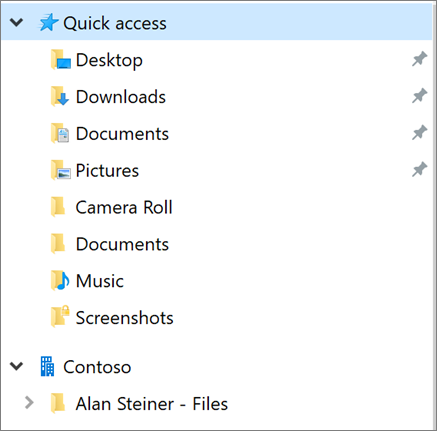
Du kan finde flere oplysninger om konfiguration af synkronisering under Synkroniser SharePoint-filer med den nye OneDrive-synkronisering-app.










